Les formulaires Notion sont un outil puissant pour collecter des informations structurées directement dans Notion, en particulier auprès de parties externes comme les clients, les utilisateurs, les prospects et les fournisseurs.
Vous vous demandez peut-être : « Notion peut-il réellement remplacer mon système de tickets actuel ? » C’est une excellente question car si les formulaires Notion excellent dans la capture des demandes initiales, ils manquent de support natif pour les conversations continues. Les soumissions vont dans votre base de données Notion, mais vous ne pouvez pas répondre directement à la personne qui l’a soumise depuis Notion. C’est là que ça devient délicat… jusqu’à maintenant !
Voici Slap : c’est la pièce manquante qui comble ce fossé de communication et permet une communication bidirectionnelle complète. Dans cet article, nous allons explorer comment vous pouvez utiliser les formulaires Notion et votre boîte de réception Gmail de support existante pour créer un système de tickets entièrement fonctionnel au sein de votre espace de travail Notion. Imaginez gérer toutes vos communications clients directement dans Notion, sans jamais quitter votre environnement préféré. Commençons !
Votre système de tickets Notion en action
Avant d’entrer dans les détails de la configuration, jetons un coup d’œil rapide à ce à quoi ressemblera ce système de tickets pour vous et vos clients.
Ce que votre client verra est une version de ce formulaire qui peut être facilement intégrée sur n’importe quelle page web (donc visible sur votre site web, votre application web, etc.) :
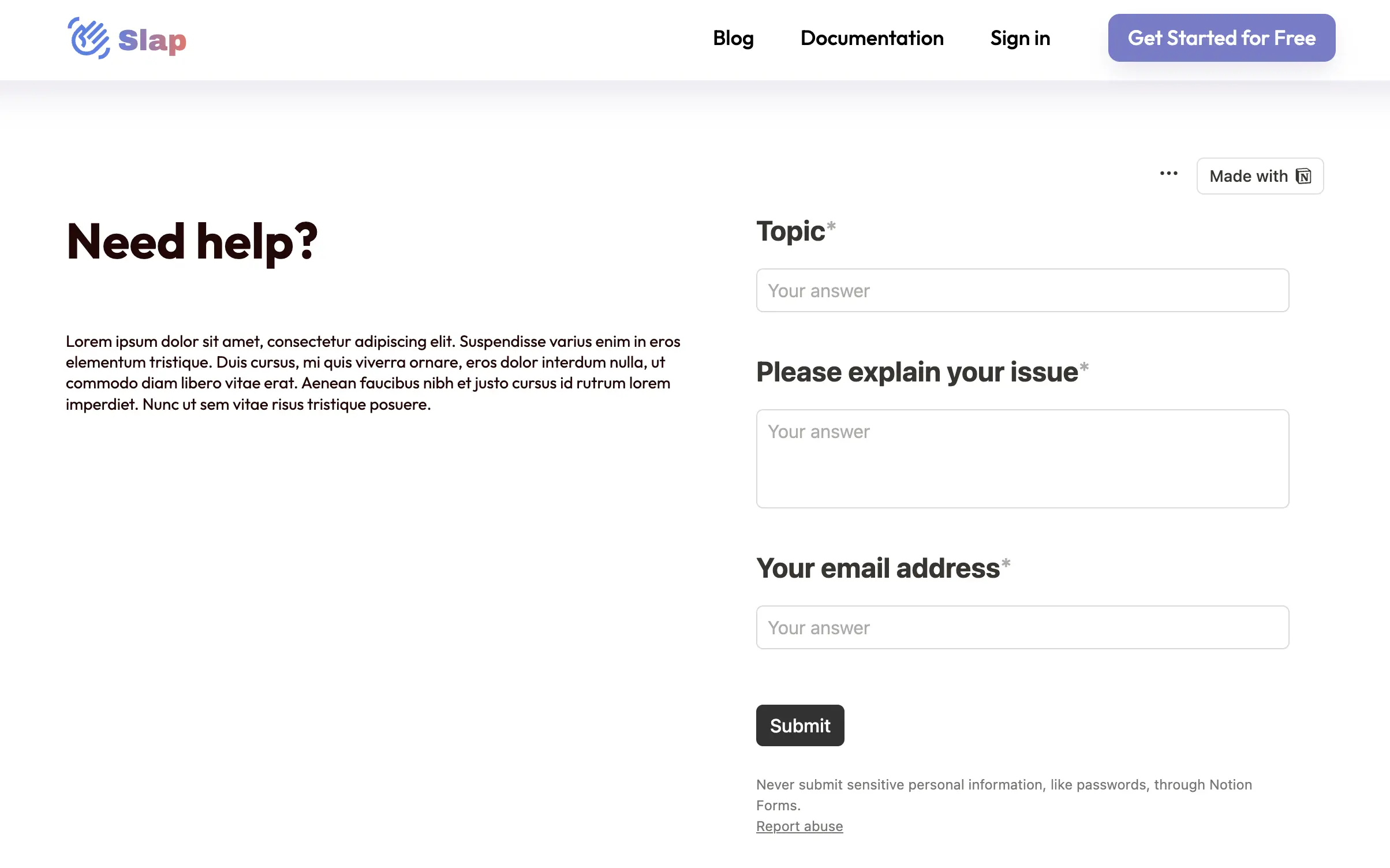
Une fois rempli, le formulaire arrive dans votre base de données Notion (Astuce de pro : activez les notifications pour être informé d’une nouvelle soumission de formulaire) :
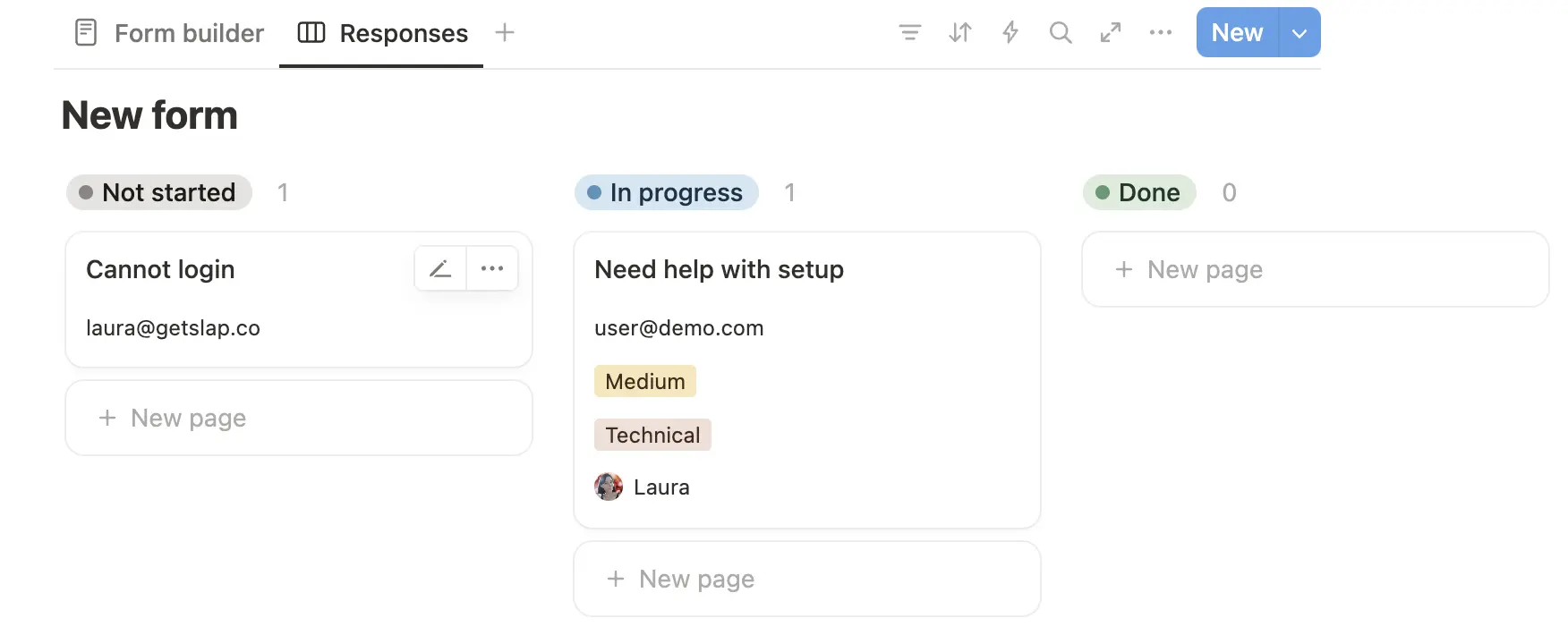
Toutes les informations sont déjà au bon endroit. Vous pouvez ici bénéficier de toutes les options de personnalisation que Notion offre pour structurer votre vue et vos propriétés exactement comme vous le souhaitez. Vous pouvez donner une priorité élevée au ticket, l’assigner à quelqu’un et le déplacer au statut « En cours ». Vous pouvez également ajouter des tags si vous le souhaitez. Quand il est temps de répondre, utilisez simplement la section des commentaires (Astuce de pro : commencez votre commentaire par # si vous voulez le garder comme un commentaire interne) :
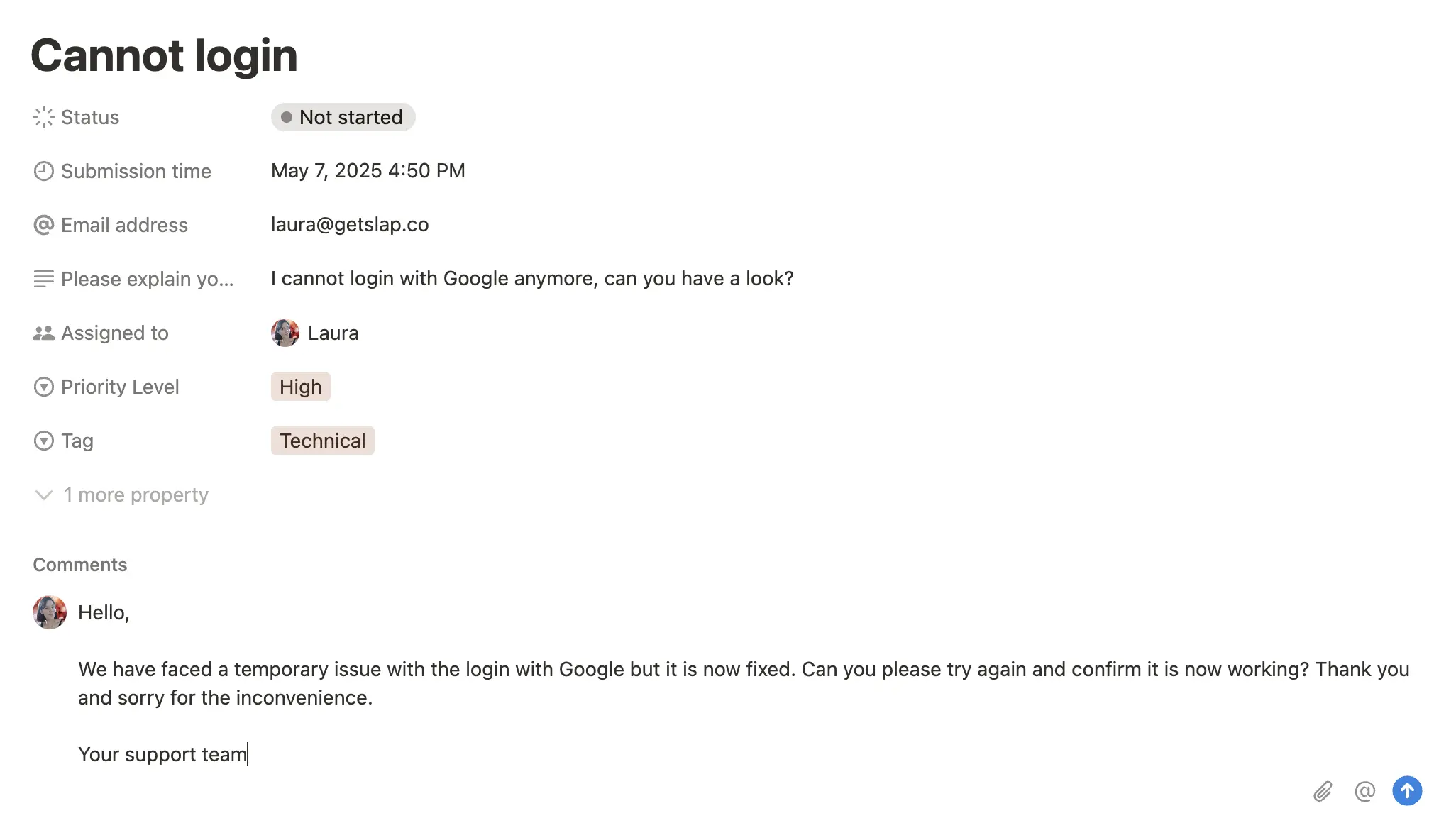
Votre client recevra la réponse par email, envoyée directement depuis votre adresse email de support existante. Et la réponse apparaîtra également dans la section des commentaires :
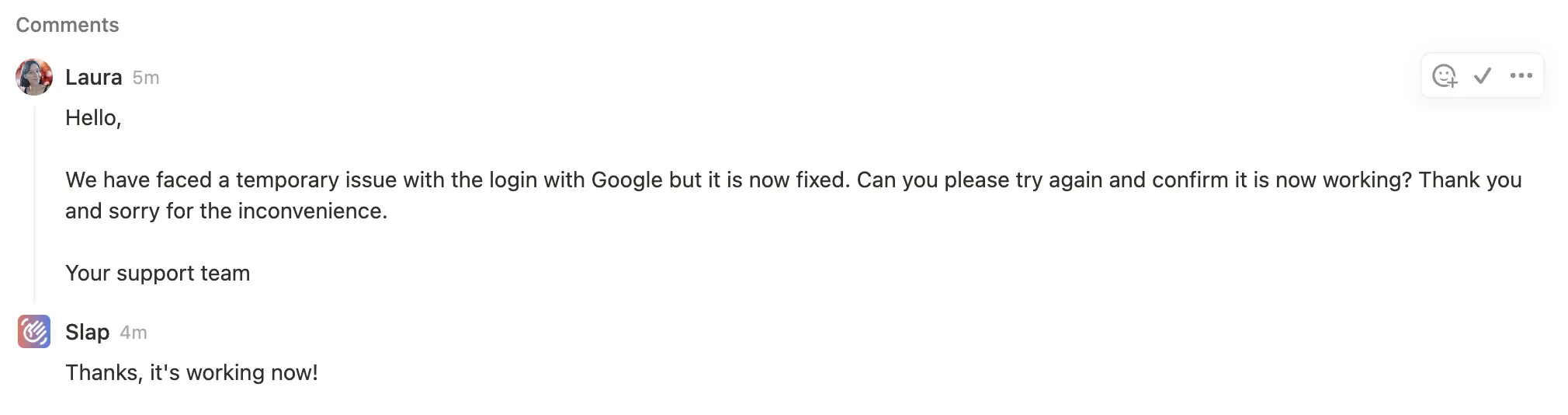
Toute la conversation est conservée sur le ticket. Pas besoin de basculer entre les outils. Pas de chaos lié au partage d’une boîte de réception avec votre équipe. Un système simple qui s’intègre parfaitement à votre espace de travail Notion et permet une personnalisation infinie. Pour vous donner une image plus claire de la façon dont cela fonctionne en pratique, examinons un exemple concret.
Succès réel : Témoignage d’un utilisateur Slap satisfait

Ne nous croyez pas sur parole. Découvrez comment Leigh Share, fondatrice de WePixel, a transformé son système de tickets en utilisant les formulaires Notion et Slap :
Comment décririez-vous votre flux de travail avant d’utiliser Slap ? « Nous utilisions un formulaire Notion pour capturer les demandes des clients, comme une forme de système de tickets. Cela fonctionnait bien pour l’organisation, mais les réponses devaient être envoyées par email. Cela signifiait que les réponses se déroulaient dans un fil de discussion complètement séparé, sans visibilité dans Notion. C’était désordonné et difficile à suivre. Nous perdions essentiellement le contexte des conversations une fois le formulaire soumis. »
Comment utilisez-vous Slap pour gérer les demandes des clients dans Notion ? « Maintenant, les clients remplissent le même formulaire Notion, ce qui crée un ticket dans notre tableau de support. De là, nous pouvons répondre au client directement dans Notion en utilisant Slap. La réponse leur est envoyée par email depuis notre adresse de support, et toutes les réponses reviennent directement dans ce même ticket Notion. Cela maintient toute la conversation au même endroit, sans que j’aie jamais besoin de passer à Gmail. »
Quels avantages avez-vous remarqués depuis la mise en œuvre de Slap ? « Le plus grand avantage est la clarté. Tout ce qui est lié à une demande se trouve au même endroit. Cela a également permis de gagner beaucoup de temps en évitant de basculer entre les outils et de chercher du contexte. Une amélioration majeure est que toute personne ayant accès au tableau Notion peut désormais voir l’intégralité du fil de conversation sur un ticket, et pas seulement le propriétaire de la boîte de réception. Cela a rendu la collaboration d’équipe beaucoup plus fluide et garantit que rien ne passe inaperçu si quelqu’un est absent ou doit prendre le relais. »
Qu’aimez-vous le plus dans l’utilisation de Slap ? « Honnêtement, c’est la simplicité. La capacité de garder toutes les communications liées à la demande originale dans Notion a supprimé beaucoup de friction de notre processus. On a l’impression que c’était la pièce manquante dont nous n’avions pas réalisé que nous avions besoin. »
Mise en place de votre système de tickets Notion étape par étape
La mise en place de votre système de tickets Notion est un processus assez simple. La configuration est divisée en deux parties : la première dans Notion, et la seconde dans Slap. Commençons.
Partie 1 : Créez votre formulaire Notion
Les formulaires Notion vous permettent de créer des formulaires personnalisés qui alimentent directement une base de données Notion. Et le meilleur ? Ils sont disponibles sur tous les plans Notion !
-
Ouvrez une nouvelle page Notion.
-
Tapez
/formet sélectionnez « Formulaire ». Ou, vous pouvez créer un formulaire à partir d’une base de données Notion existante en cliquant sur « + Ajouter une vue » et en sélectionnant « Formulaire ».
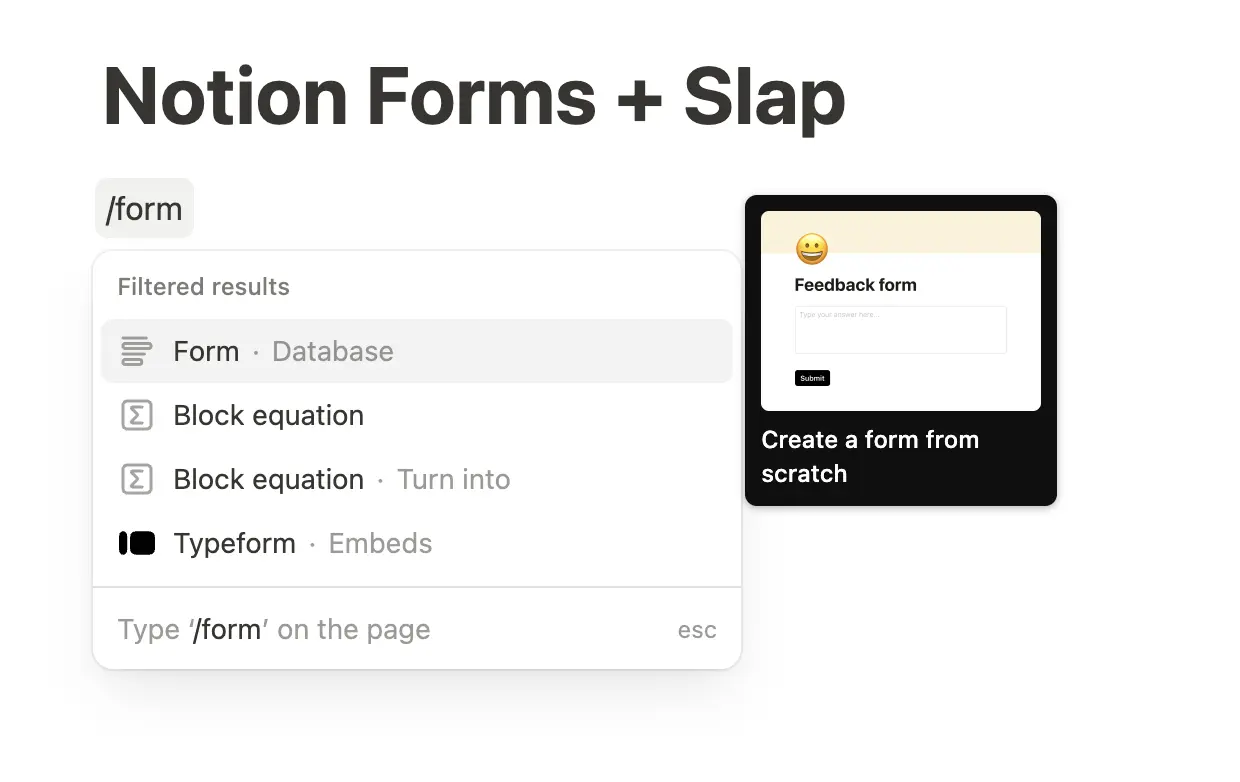
- Vous êtes maintenant dans l’interface de création de formulaire. Utilisez le bouton
+pour ajouter de nouvelles questions. Il existe différents types de questions que vous pouvez choisir, comme le texte, le nombre, le choix multiple, et plus encore. Chacun a ses propres options, comme rendre une question obligatoire ou autoriser des réponses longues.
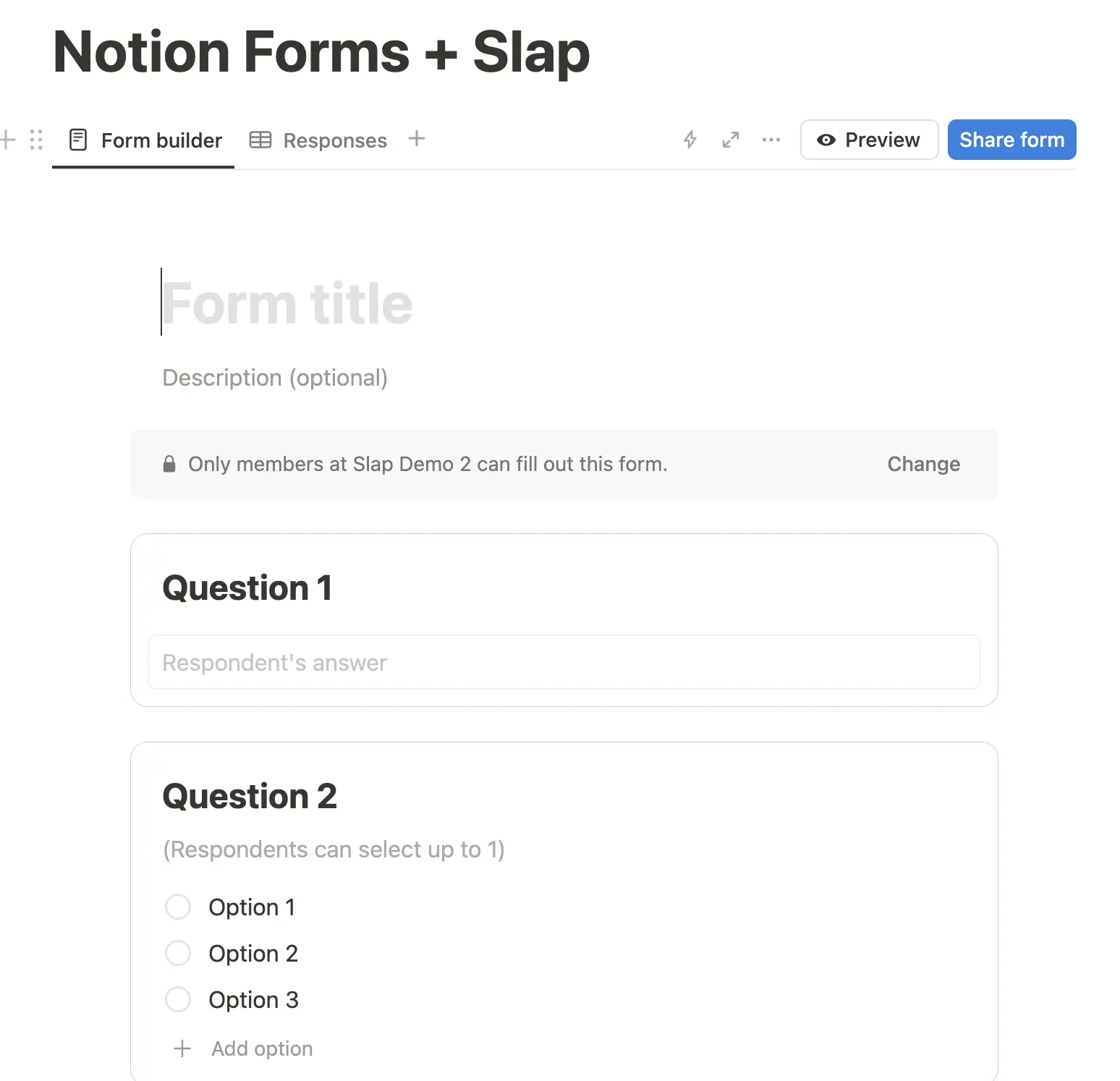
-
Cliquez sur « Aperçu » pour voir à quoi ressemblera votre formulaire pour les utilisateurs.
-
Une fois que vous êtes satisfait de votre formulaire, cliquez sur le bouton « Partager le formulaire » dans le coin supérieur droit. Assurez-vous que l’« Accès public » est activé afin que toute personne disposant du lien puisse soumettre le formulaire.
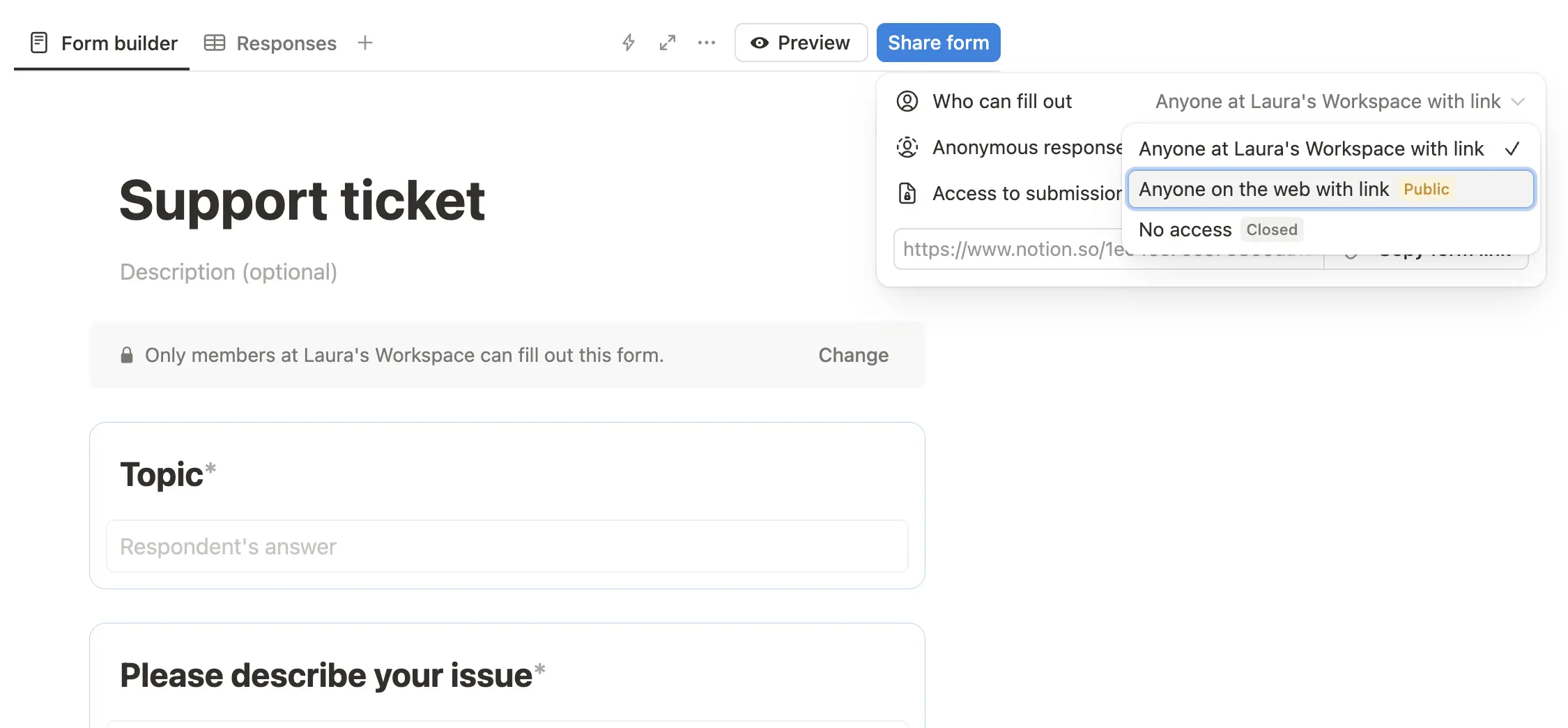
- Vous pouvez copier le lien partageable ou même intégrer le formulaire directement dans votre site web (découvrez comment le faire ici ).
Partie 2 : Configurez Slap, votre intégration email
L’intégration de Slap est l’astuce magique qui transforme votre formulaire Notion unidirectionnel en un système de tickets dynamique !
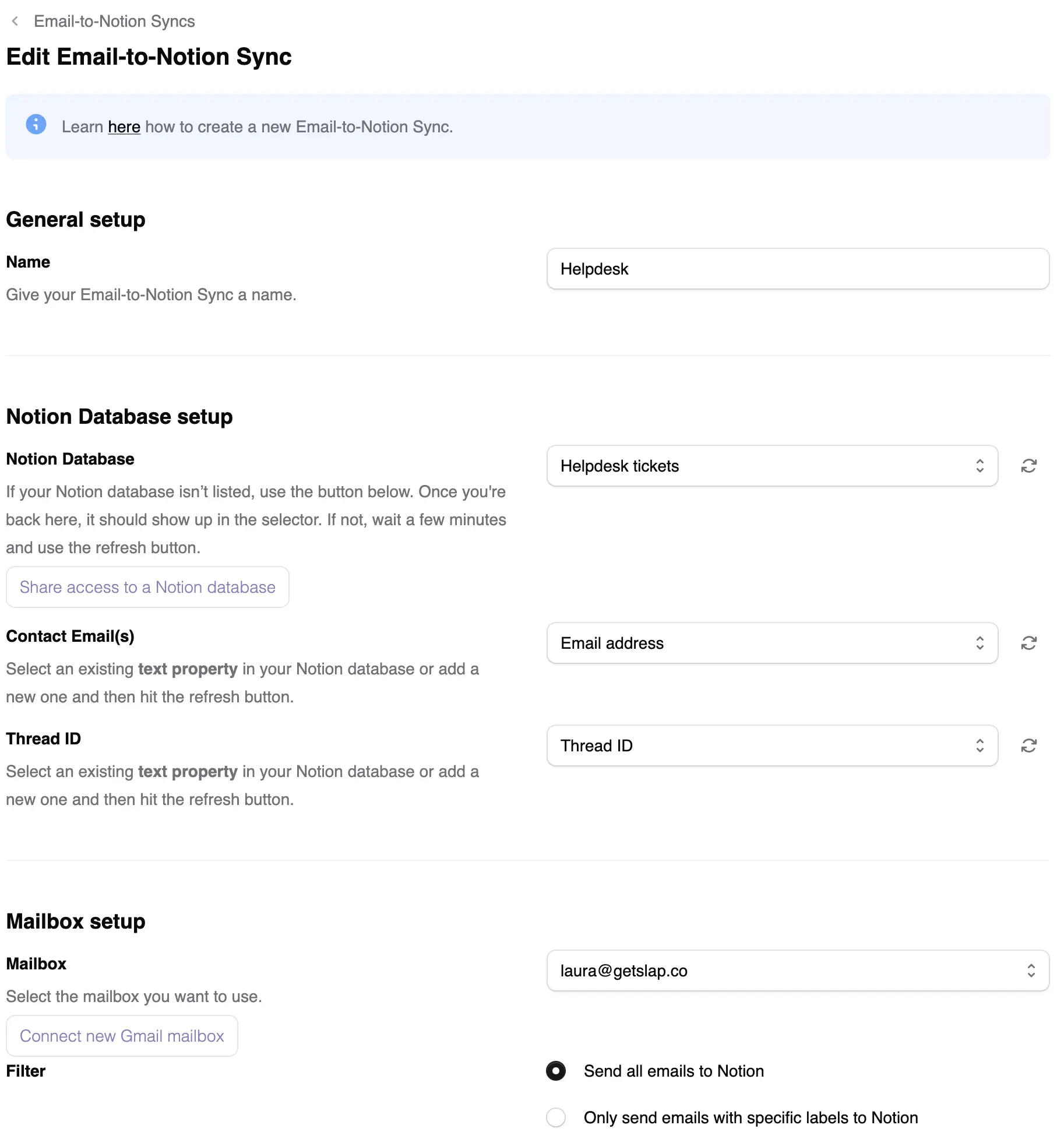
- Créez votre compte Slap sur getslap.co . Il y a un essai gratuit et aucune carte de crédit n’est requise, vous pouvez donc l’essayer sans risque.
- Une fois connecté, vous serez guidé pour créer votre première synchronisation « Email-vers-Notion ».
- Choisissez la base de données Notion qui est liée à votre formulaire Notion. C’est là que vos soumissions de formulaire aboutissent.
- Dans votre formulaire, vous avez demandé l’email du client. Utilisez-le comme « Propriété email » dans votre configuration Slap.
- Dans votre base de données Notion, ajoutez une propriété de texte nommée « Thread ID ». Slap utilise cet identifiant unique pour lier les conversations email au bon ticket Notion. Astuce de pro : pour garder votre base de données Notion propre, masquez cette propriété, car c’est une information technique avec laquelle vous n’avez pas besoin d’interagir directement.
- Suivez les instructions pour connecter votre boîte de réception de support à Slap. C’est l’adresse email à partir de laquelle vos clients recevront les réponses.
- Vous êtes prêt ! Faites un test en remplissant votre formulaire, puis répondez depuis la section des commentaires dans Notion. Un email sera envoyé depuis votre boîte de réception de support. Vous pouvez répondre et vérifier que la réponse apparaît également dans la section des commentaires du ticket dans Notion.
Conclusion : Un support client fluide, directement dans Notion
En combinant les formulaires Notion avec l’intégration email intelligente de Slap, vous pouvez créer un système de tickets robuste et convivial directement dans votre espace de travail Notion. Cela signifie que vous pouvez vous débarrasser de ces plateformes séparées coûteuses et garder toutes vos communications clients organisées et accessibles. Donnez du pouvoir à votre équipe, fluidifiez votre flux de travail de support et offrez un service exceptionnel – le tout sans quitter Notion !